01 数据情况
本次选用某地4月份快鸟(QuickBird)影像为例,使用QGIS演示提取小麦播种情况,并按照200米*200米分区计算种植面积的过程。
注:本文对应的操作视频作为今天第二篇推送同时发布,习惯看视频的朋友可以点击观看。
附数据压缩包:
链接:https://pan.baidu.com/s/1JVUS8uAOR61RxC1n9Or9_w
提取码:qgis
含快鸟影像QB_subset.tif和200*200米分区矢量图层200Mgrid.shp。
02 确定类别
本文将演示使用QGIS把快鸟影像分为四个类别:小麦、裸地、林地、建筑物。
03 准备工作
-
安装插件
从开始菜单启动QGIS。
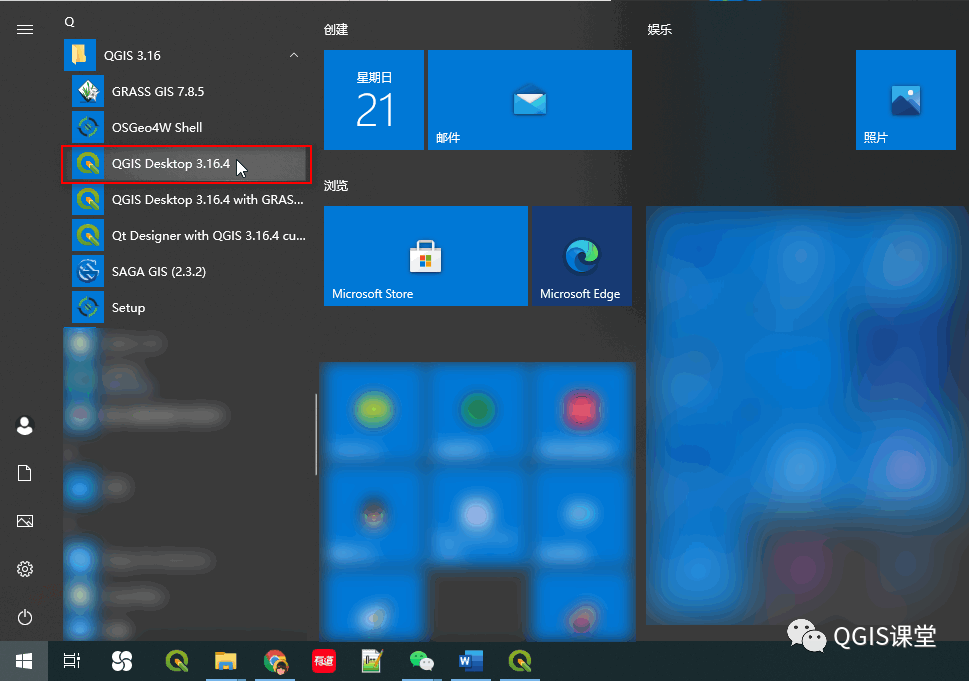
如果是第一次使用QGIS,先把界面改成中文,操作步骤为:
1) Settings-->Options-->General;
2) 勾选“Override system locale”,在“User Interface Translation”下拉列表框中选择“简体中文”;
3) 重启QGIS。

点击菜单【插件】->【管理并安装插件】,打开安装插件对话框。
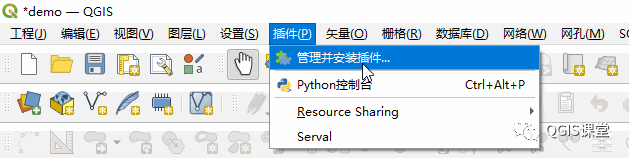
选中左边的“全部”栏,在搜索框输入“semi-”,QGIS将从几百个插件中过滤出符合条件的插件,选中“Semi-Automatic Classification Plugin”,点击【安装插件】按钮,完成安装。

返回到QGIS主窗口,如果看到菜单栏有【SCP】菜单,同时增加SCP面板和SCP工具栏,表明安装成功。
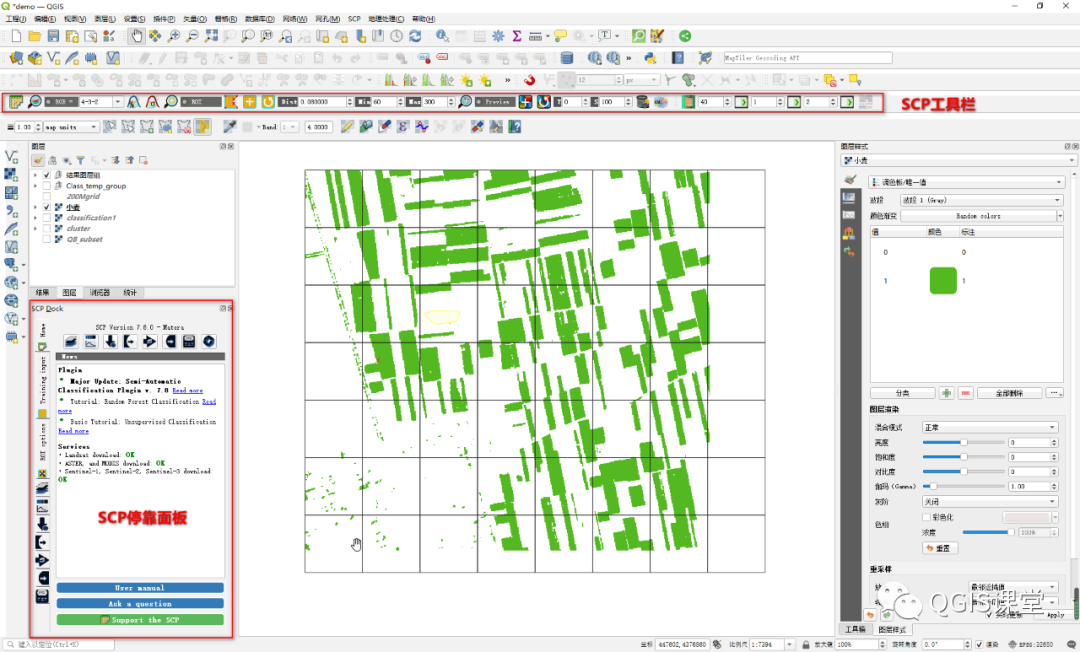
再次点击菜单【插件】->【管理并安装插件】,使用同样步骤安装插件“Serval”。
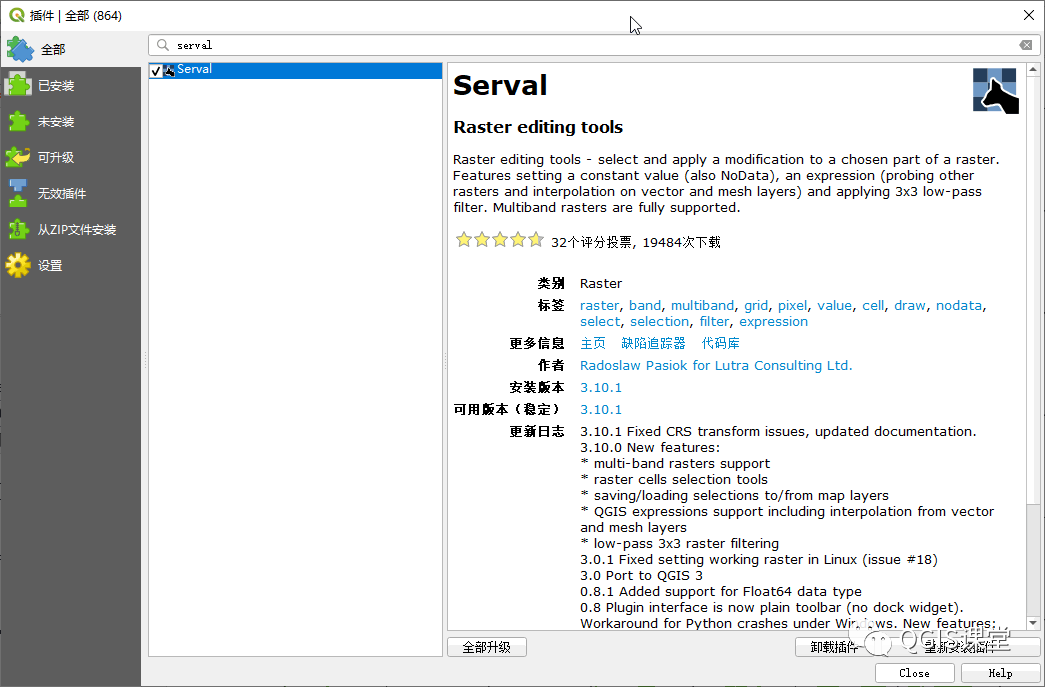
-
打开示范数据
将示范数据解压缩到本地目录,点击工具栏上的 【添加栅格图层】,点击【…】按钮,找到示范数据中的QB_subset.tif文件,添加到地图窗口。
【添加栅格图层】,点击【…】按钮,找到示范数据中的QB_subset.tif文件,添加到地图窗口。
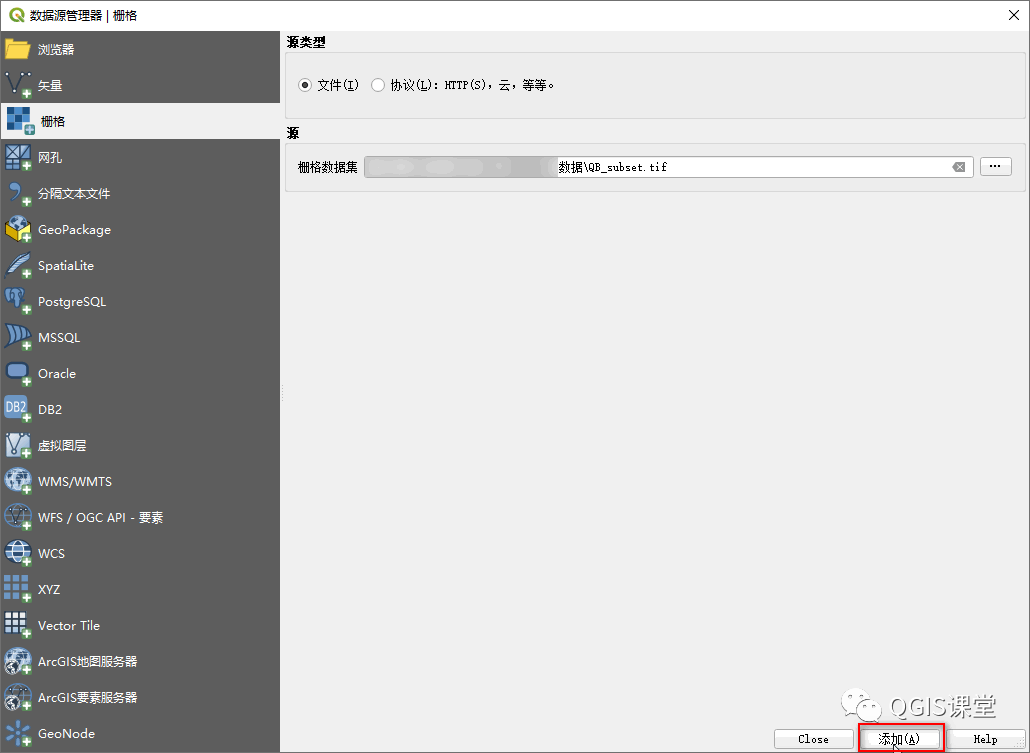
打开数据后如下图:
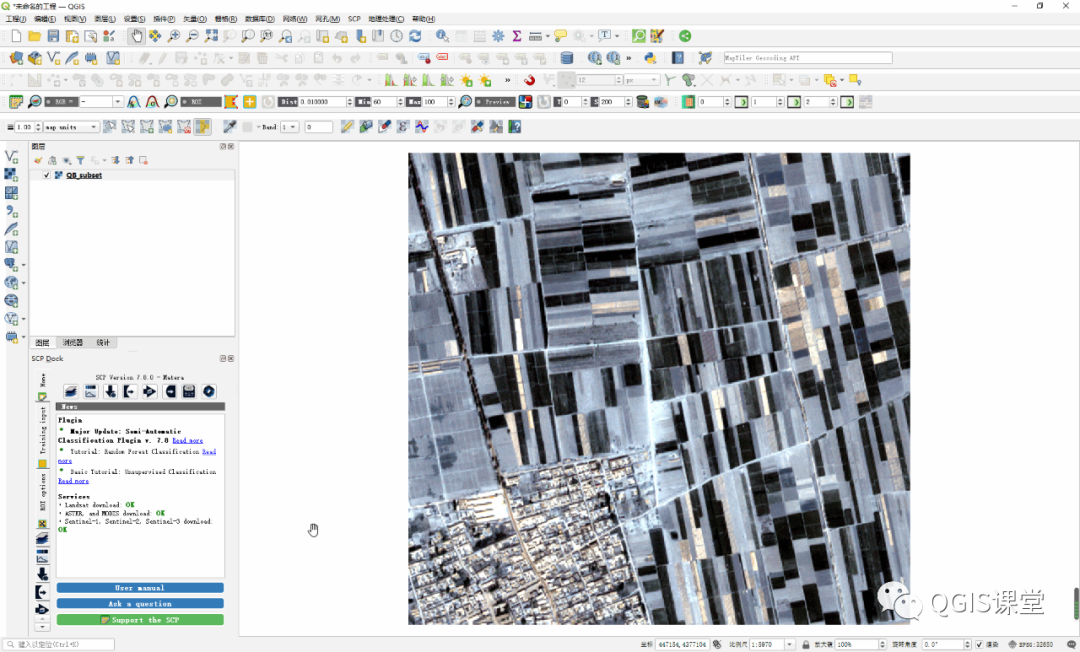
点击 按钮在右侧打开图层样式面板,从第一个下拉框选择“多波段彩色”,采用4-3-2组合显示图像,即波段4(近红外)用红色通道、波段3用蓝色通道,波段2用绿色通道,形成假彩色。
按钮在右侧打开图层样式面板,从第一个下拉框选择“多波段彩色”,采用4-3-2组合显示图像,即波段4(近红外)用红色通道、波段3用蓝色通道,波段2用绿色通道,形成假彩色。
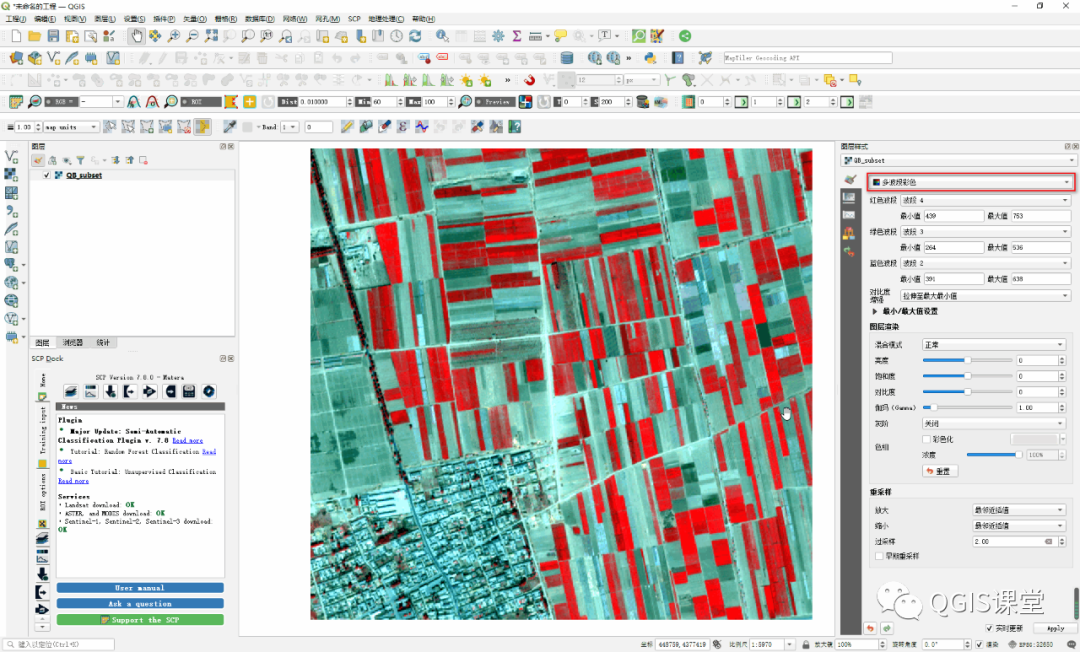
04 采集训练样本
在采集样本之前,先设置波段基本信息。点击工具栏 按钮打开SCP对话框。在“Band set”页面,“Multiband image list”下选择打开的图层,即“QB_subset”,如果下拉框找不到图层,点击右边的
按钮打开SCP对话框。在“Band set”页面,“Multiband image list”下选择打开的图层,即“QB_subset”,如果下拉框找不到图层,点击右边的 刷新一下。“Wavelength quick setting”下拉框选择“QuickBird [bands,1,2,3,4]”。
刷新一下。“Wavelength quick setting”下拉框选择“QuickBird [bands,1,2,3,4]”。
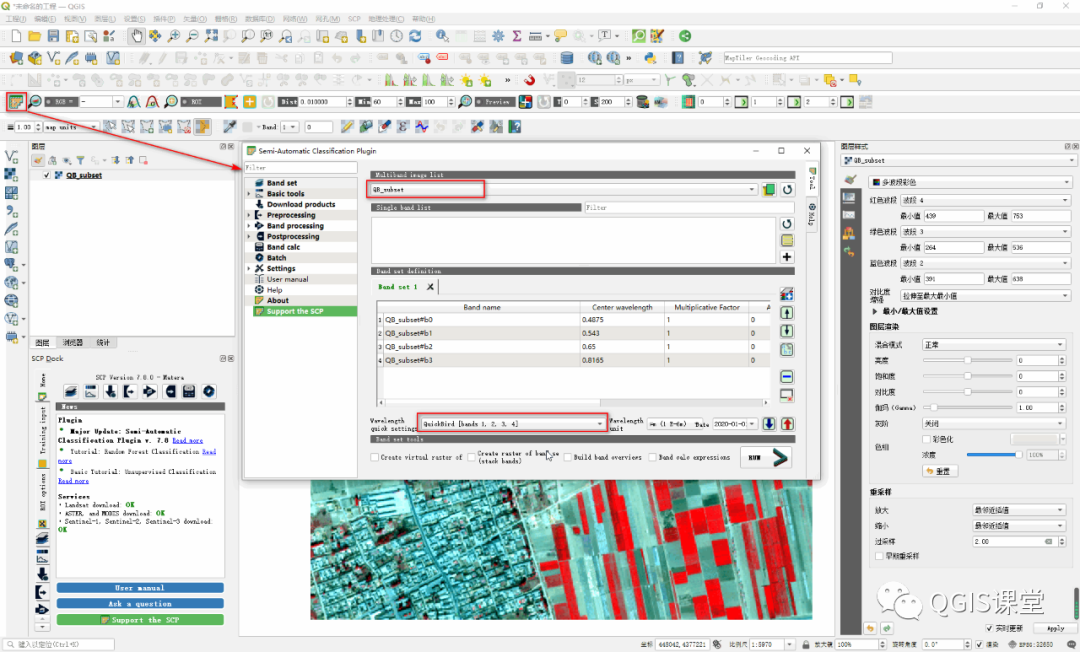
点击SCP面板的“Training input”标签切换到样本输入页面,点击面板上方的 按钮,新建一个样本文件。
按钮,新建一个样本文件。
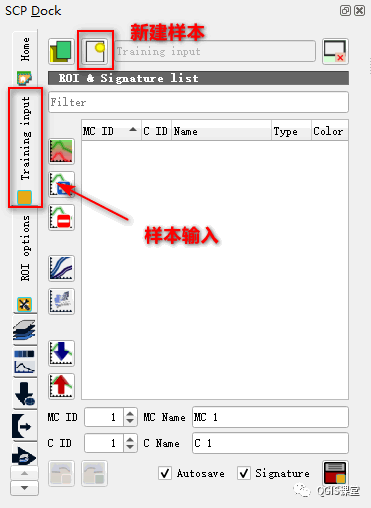
下面开始勾绘训练样本区域,步骤为:
1) 点击工具栏 按钮;
按钮;
2) 鼠标移动到地图上,在样本区域按鼠标左键开始绘制,右键点击结束绘制;
3) 确认样本区域无误,点击面板下方的 按钮,把样本保存到训练文件。
按钮,把样本保存到训练文件。
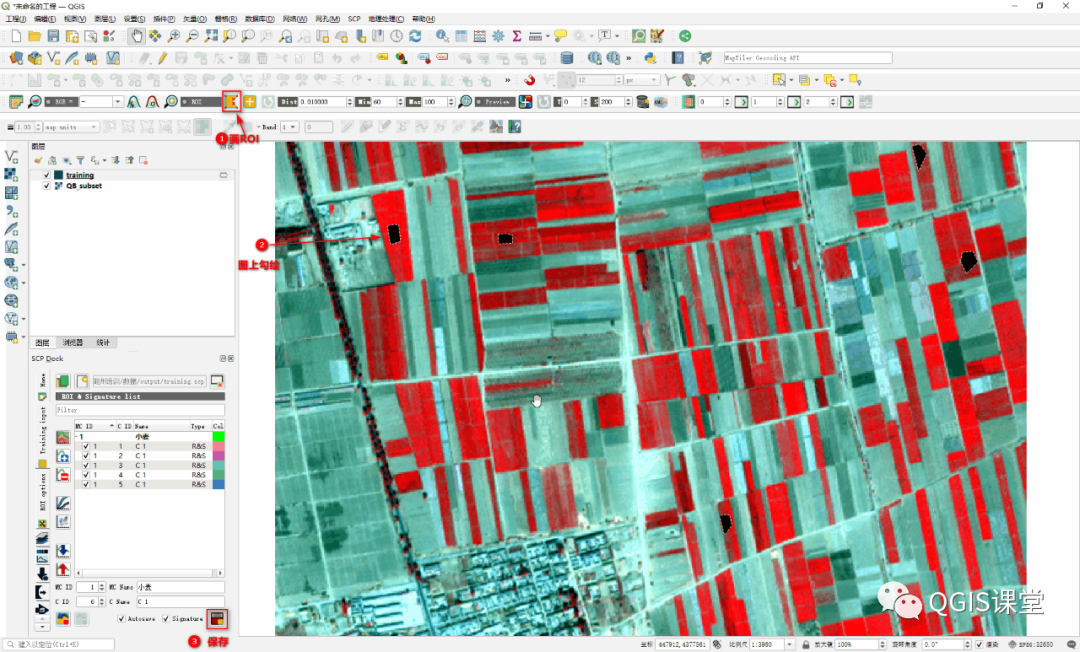
使用相同步骤,勾绘出裸地、林地和建筑物的样本区域,最终结果如下图:
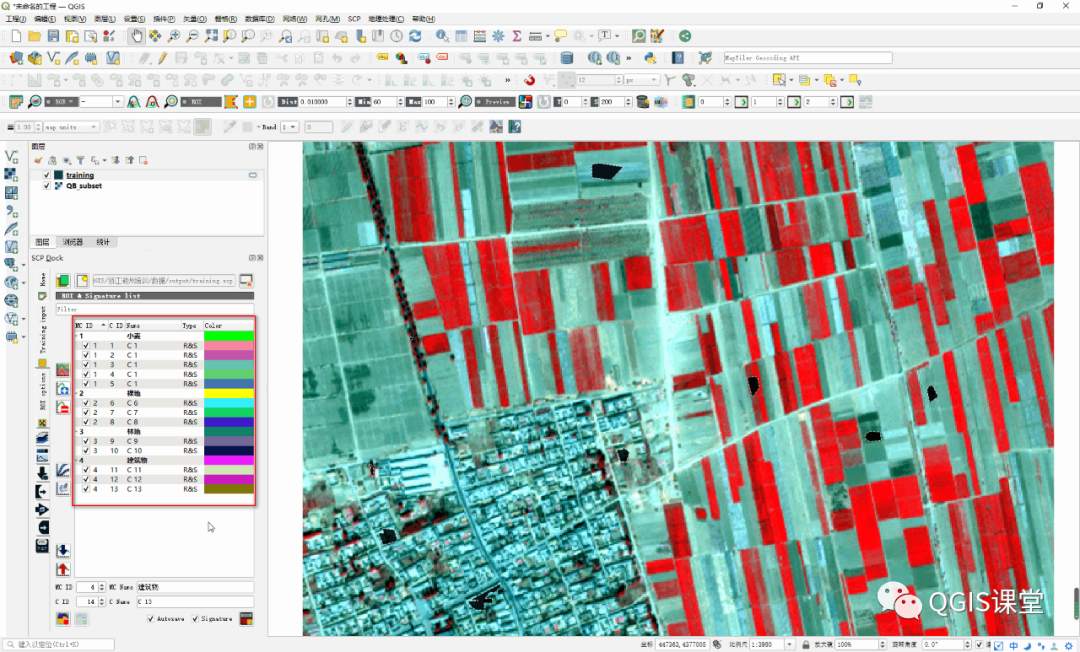
05 分类
点击工具栏 按钮,预览分类效果,如果发现误差较大,可以调整训练样本。有了训练样本,我们就可以进行分类了。
按钮,预览分类效果,如果发现误差较大,可以调整训练样本。有了训练样本,我们就可以进行分类了。
点击 按钮,打开“Band Processing”页面。“Select input band set”设置为1,勾选“MC ID”,分类算法任意选一,根据效果调整,点击【Run】,根据提示设置结果保存路径,开始进行分类运算。
按钮,打开“Band Processing”页面。“Select input band set”设置为1,勾选“MC ID”,分类算法任意选一,根据效果调整,点击【Run】,根据提示设置结果保存路径,开始进行分类运算。
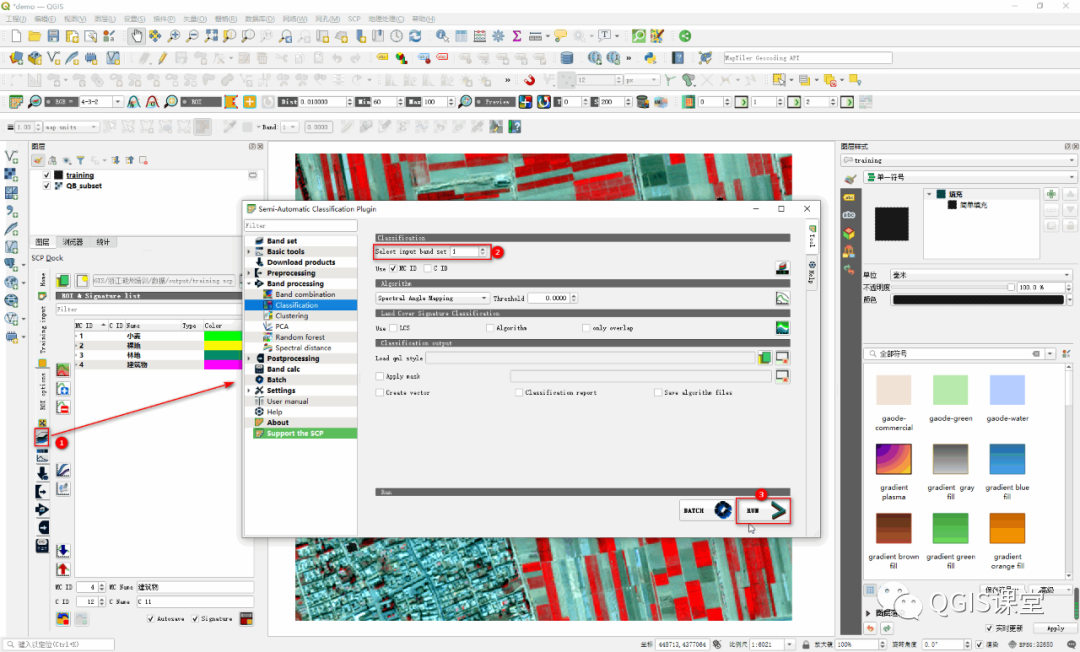
分类结果如下:
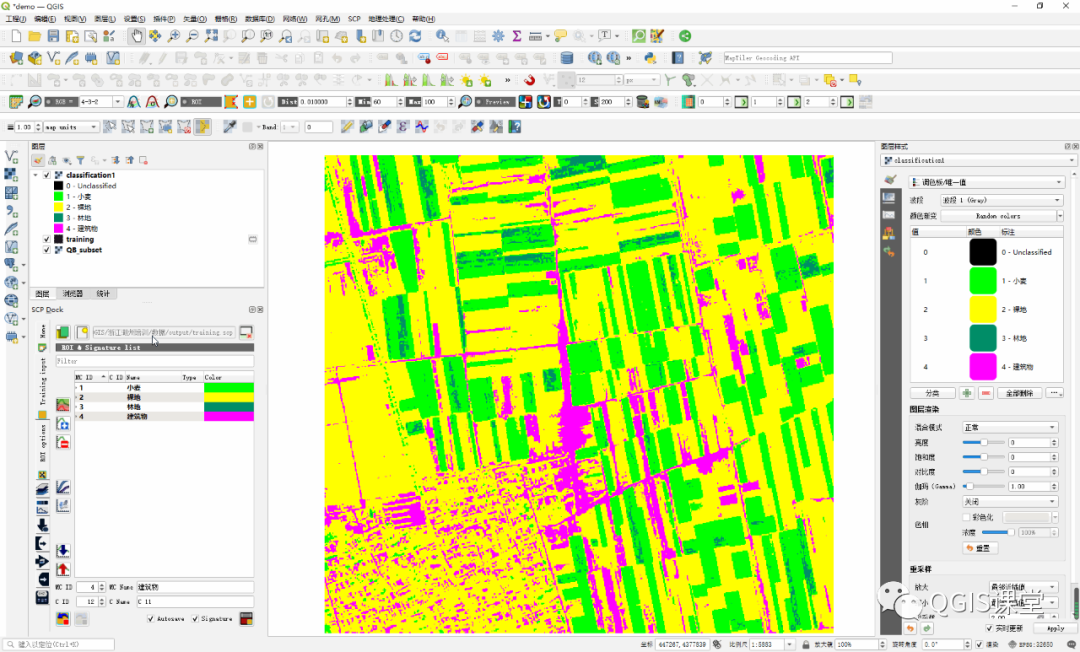
观察分类结果,发现林地和小麦、裸地和建筑物之间分类有误差。此时可以选择微调训练样本重新分类,或者借助Serval工具手工调整分类结果。
Serval工具调整分类结果的步骤为:
1) 单个像素调整:在Serval工具栏“band 1”后的文本框输入目标分类,点击 按钮,然后在地图上逐个点击分类错误的像素,将把该像素分类调整到目标分类。
按钮,然后在地图上逐个点击分类错误的像素,将把该像素分类调整到目标分类。
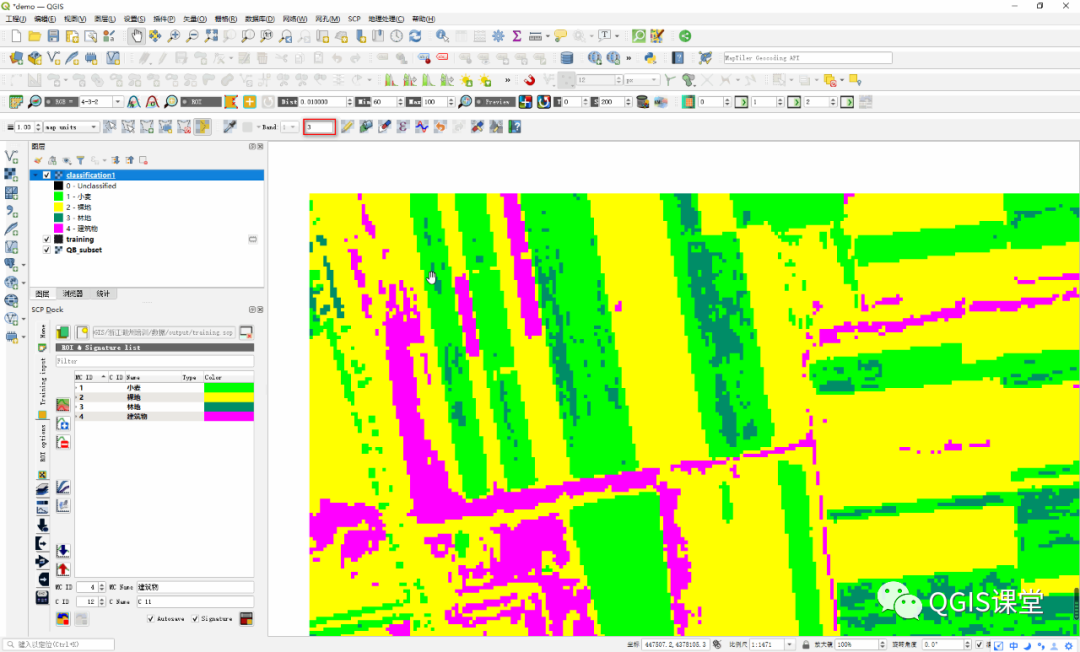
2) 区域调整:在Serval工具栏“band 1”后的文本框输入目标分类,点击 按钮,框选分类错误的像素,使用
按钮,框选分类错误的像素,使用 按钮把所有选中的像素归并到正确分类上。
按钮把所有选中的像素归并到正确分类上。

06 提取
分类完成后,将每个类别二值化,为分区统计做准备。具体操作如下:
点击菜单【栅格计算器】,打开栅格计算器窗口。
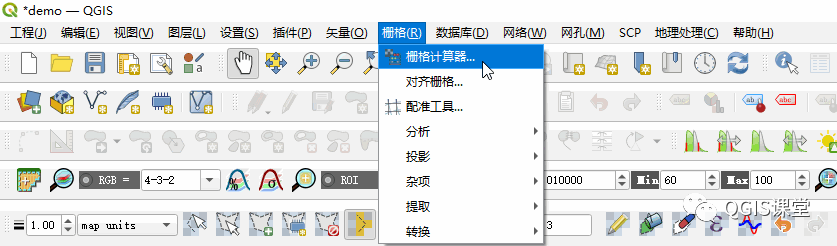
以小麦类别二值化为例,在栅格波段中选择“classification1@1”,输出图层名称为“任意路径\小麦.tif”,栅格计算表达式为:“"classification1@1" = 1”,如下图:
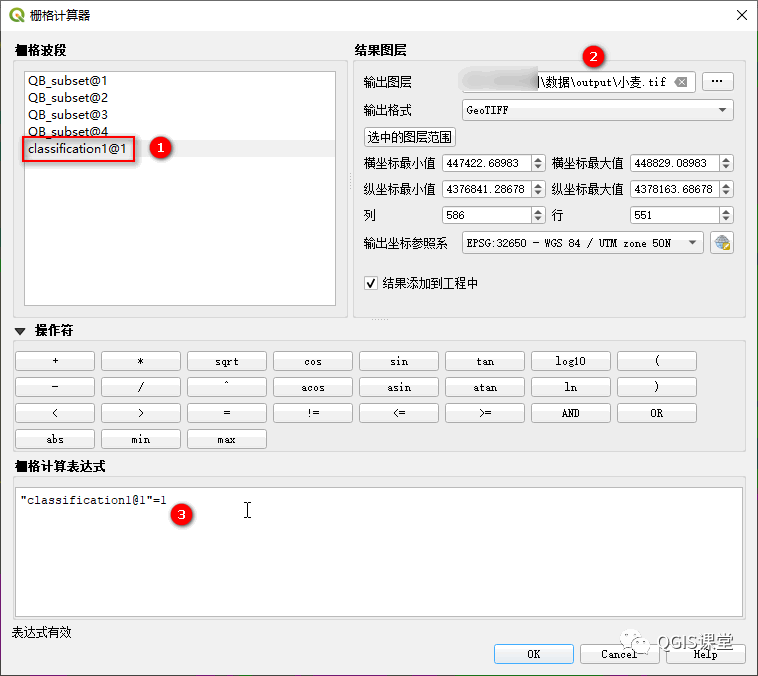
计算结果为一个二值化栅格图层,像素取值为1表示小麦,像素取值为0表示其他类别。在图层样式面板选择“调色板/唯一值”,设置图层颜色。
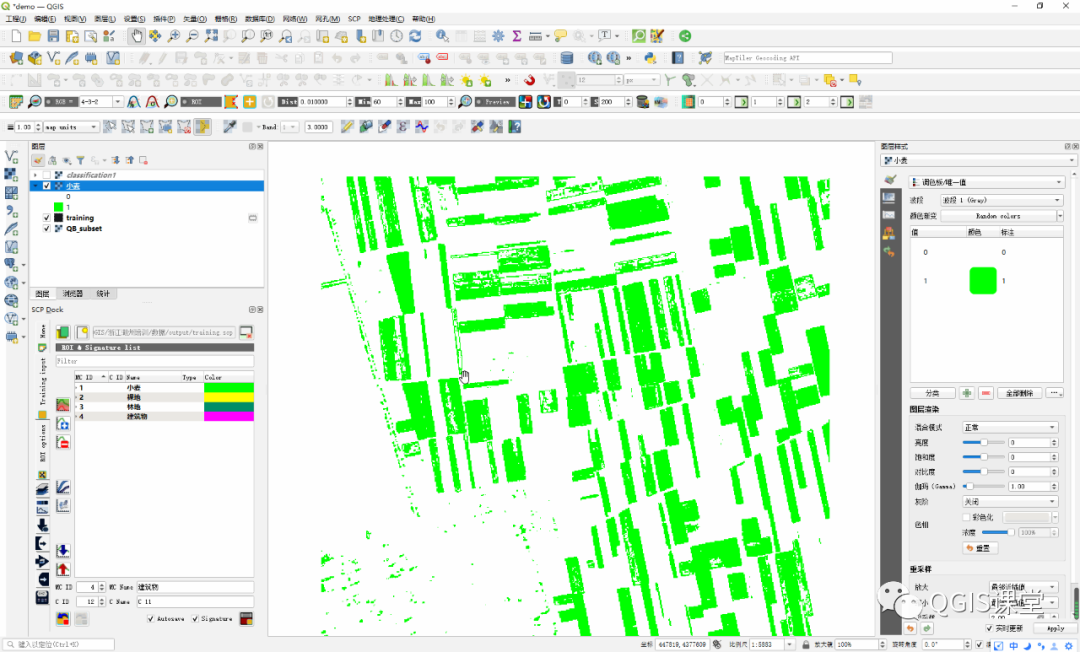
07 分区统计
使用QGIS的“分区统计”工具,可以完成小麦按区域统计面积。
首先,点击 按钮,找到并打开200Mgrid.shp,把200米*200米格网图层加载到地图中:
按钮,找到并打开200Mgrid.shp,把200米*200米格网图层加载到地图中:
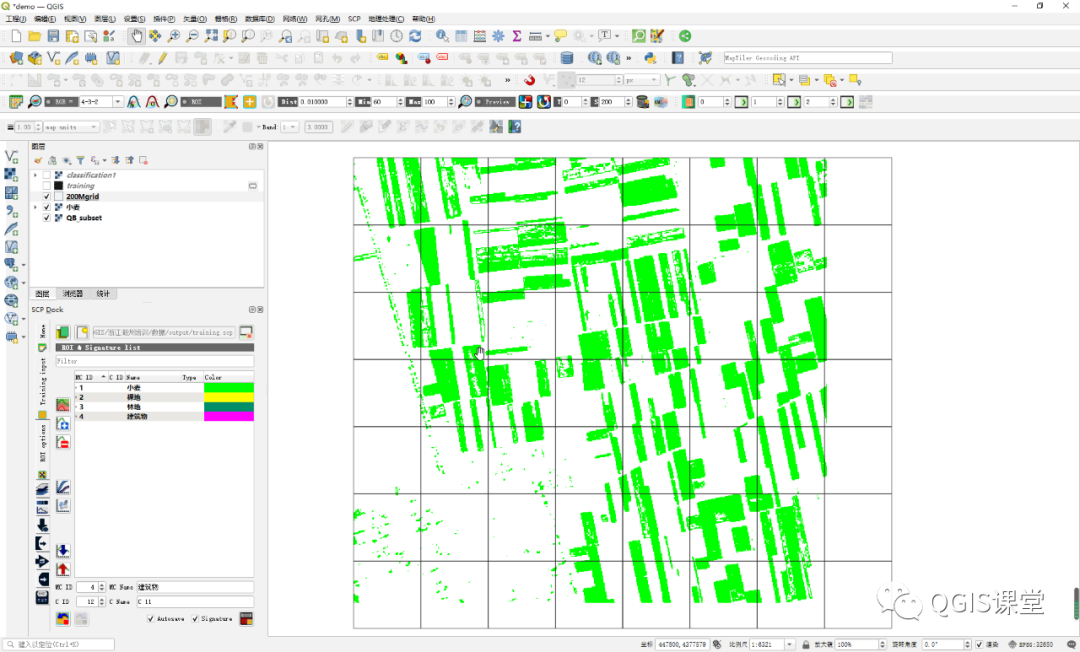
然后点击菜单【地理处理】->【工具箱】,在窗口右侧打开工具箱面板。

在搜索框输入“分区统计”,找到“栅格分析”下的“分区统计”工具,双击打开对话框。参数设置如下:
1)输入图层:200MGrid;
2)栅格图层:小麦;
3)输出列的前缀:tj_;
4)要计算的统计信息:点击【…】,选择“计数”和“总和”;
5)分区统计:指定输出路径\小麦面积.shp。
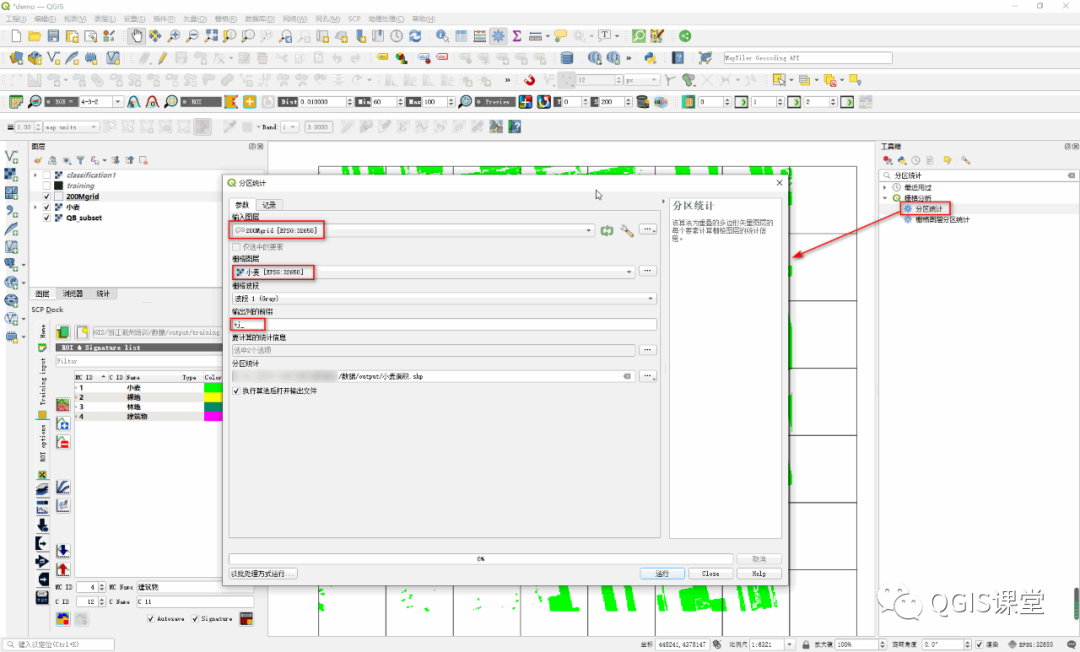
点击运行,生成一个带小麦统计信息的图层。
右键点击“小麦面积”图层,打开属性表,可以看到两个生成的统计字段。
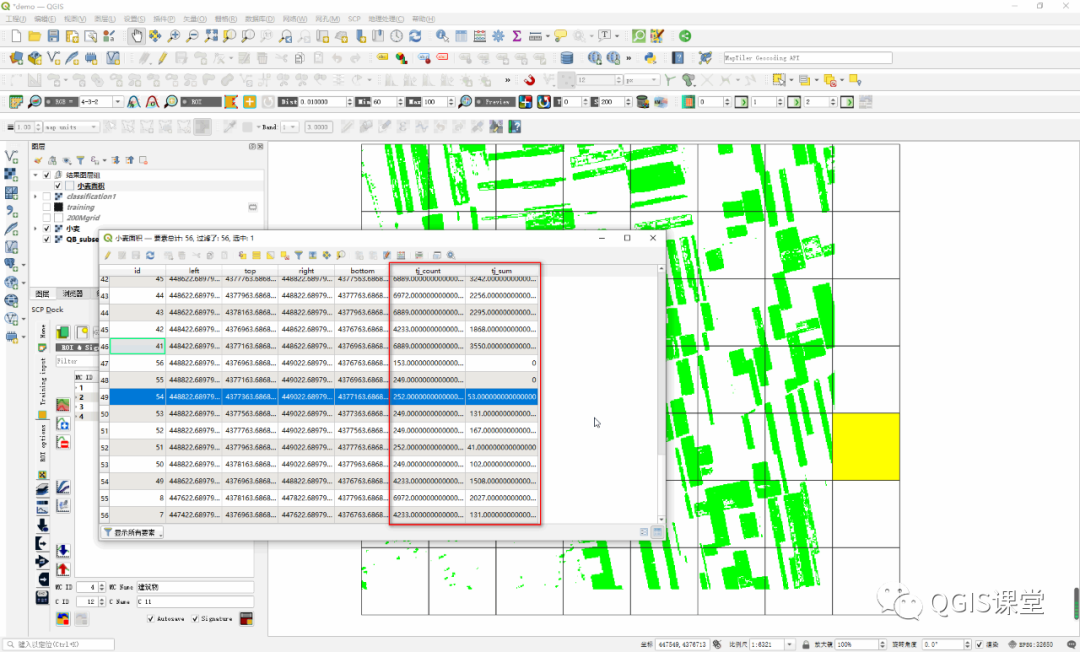
使用字段计算器计算小麦种植面积。点击属性窗口上方的 按钮,打开字段计算器,设置如下:
按钮,打开字段计算器,设置如下:
1) 新建字段:勾选;
2) 输出字段名称:小麦面积;
3) 类型:小数(实型);
4) 表达式:"tj_sum" *2.4*2.4*0.0015 。
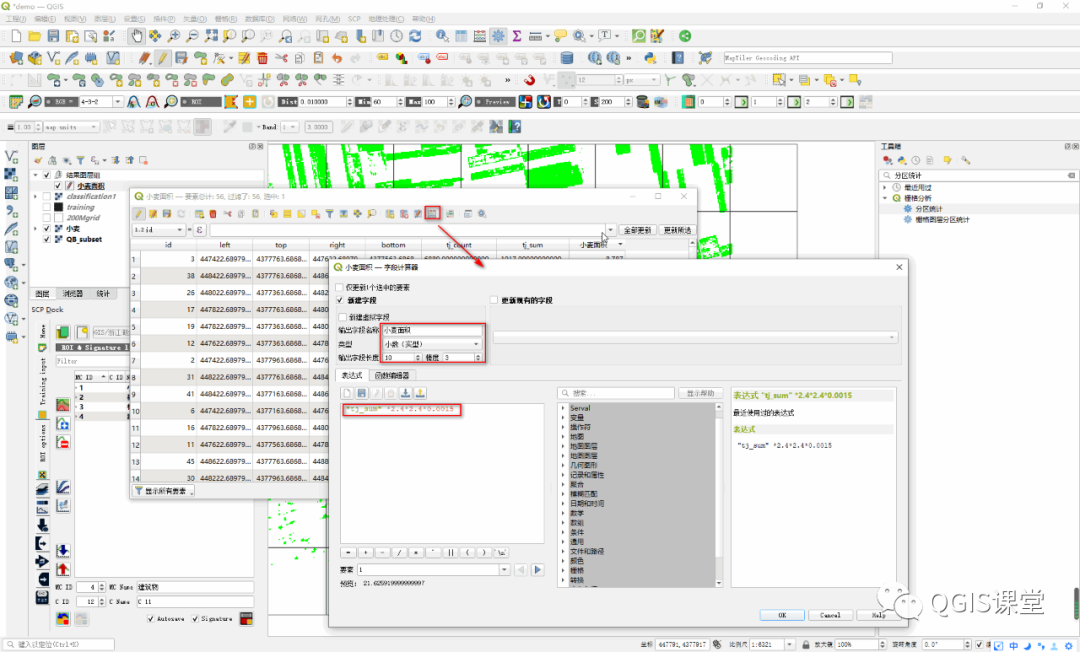
点击【OK】生成每个格网对应的小麦播种面积,以亩为单位。
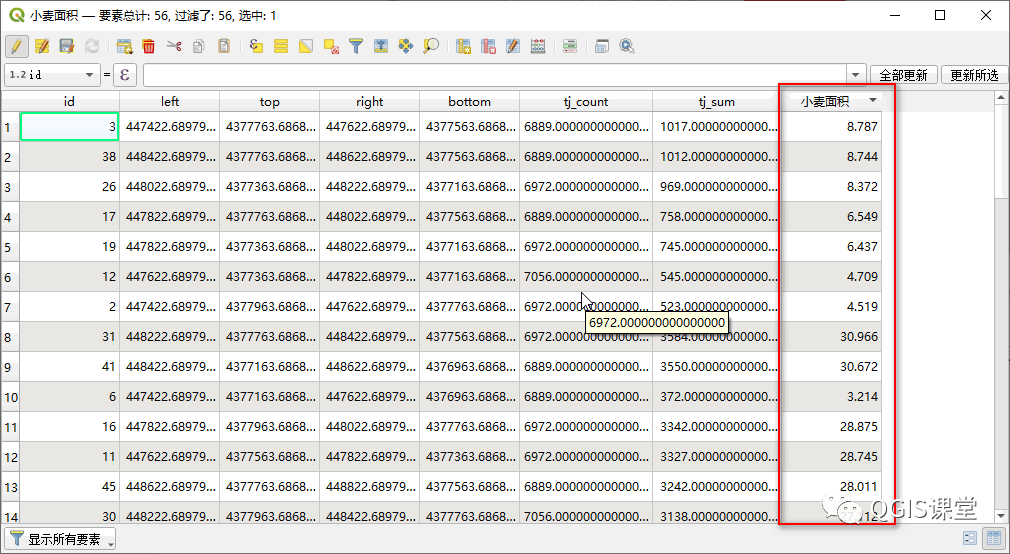
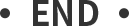

版权声明
QGIS基于QuickBird数据小麦面积统计就介绍到这里,本文欢迎转载,转载时请注明出处。
更多QGIS学习资源请关注公众号:
